دستور Imprint در اتوکد سه بعدی | ساخت سطح سه بعدی در اتوکد
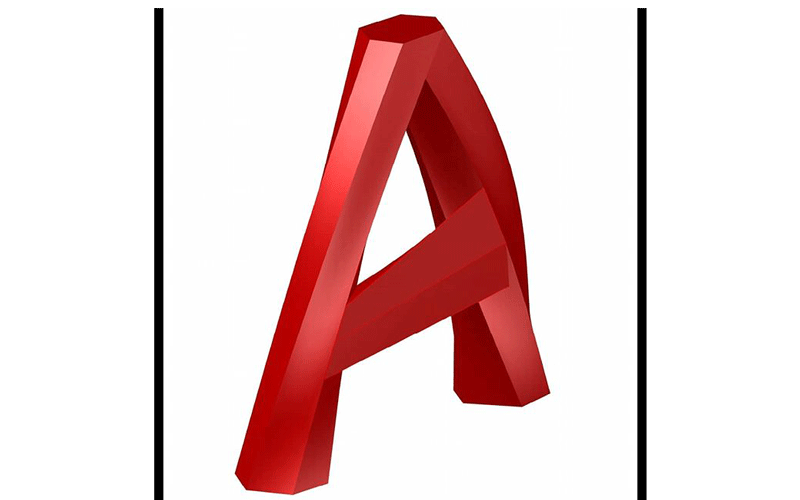
هرآنچه که باید در رابطه با دستور Imprint در اتوکد سه بعدی بدانید در این مقاله برای شما آورده شده است. کار دستور Imprint در اتوکد سه بعدی چیست؟ نکات قابل توجه هنگام کار با دستور Imprint در اتوکد سه بعدی چیست؟ چگونگی کار با دستور Imprint در اتوکد سه بعدی چیست؟ مثال کار با دستور Imprint در اتوکد سه بعدی به چه شکل صورت می گیرد؟ با طراح شید برای قسمتی دیگر از آموزش اتوکد همراه باشید.

کار دستور Imprint در اتوکد سه بعدی
- دستور Imprint هندسه دو بعدی را بر روی یک آبجکت solid یا سطح سه بعدی تشکیل میدهد و لبههای اضافی را بر روی planar faces ایجاد میکند.
- هندسه دو بعدی واقع در یک بخش یا تقاطع یک 3D solid را با یک face ترکیب میکند تا لبههای اضافی ایجاد شود. این لبهها میتوانند جلوه بصری ایجاد کنند و برای ایجاد تورفتگی و اکستروژن میتوان آنها را فشرده یا کشیده کرد.
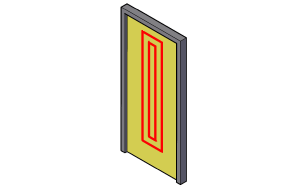
نکات قابل توجه هنگام کار با دستور Imprint در اتوکد سه بعدی
- آبجکت مورد نظر در اتوکد برای imprint باید از یک یا چند بخش بر روی آبجکت solid انتخاب شده بگذرد تا imprint بتواند موفقیت آمیز باشد.
- توجه داشته باشید که دستور imprint برای آبجکتهای زیر لیمیت یا محدود است:
کمان ها، دایره ها، خطوط، پلی لاینهای ۲ بعدی و سه بعدی، بیضیها، اسپلینها، regions، بدنه ها و 3D solids
چگونگی کار با دستور Imprint در اتوکد سه بعدی
- یک سطح یا یک 3D solid را انتخاب کنید
با این کار یک سطح یا یک 3D solid را که باید imprinted شود را مشخص میکنید.
- یک آبجکت را برای imprint انتخاب کنید
با این کار مشخص میکنید که آبجکت انتخابی با 3D object تلاقی داشته باشد.
- منبع آبجکت را حذف کنید
با این کار مشخص می کند که آبجکتی که شکل آن به عنوان طرح کلی نقش داشته است را حذف می کنید.
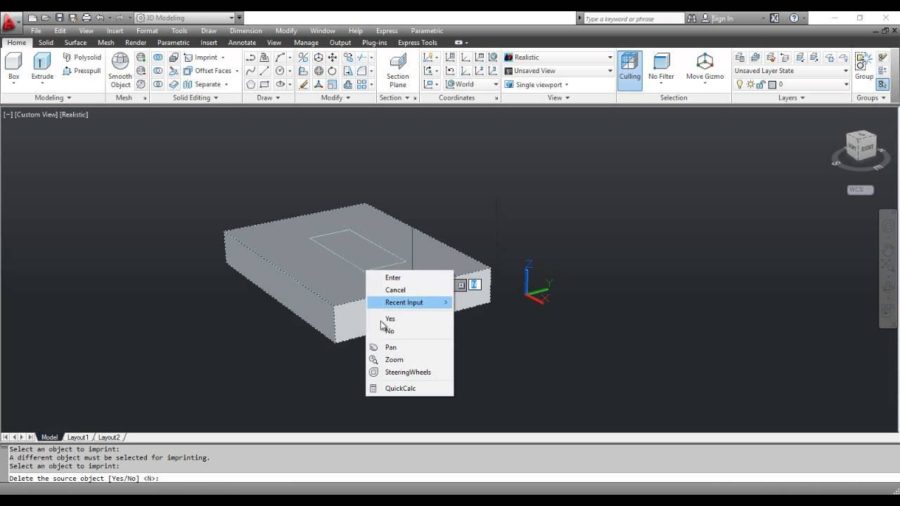
کار با دستور Imprint در اتوکد سه بعدی
عملکرد Imprint در Autocad 3D یک روش عالی برای اضافه کردن یک بخش جدید به یک آبجکت موجود یا اضافه کردن یک متریال متفاوت به بخشی از یک آبجکت است.
دستور impint یک هندسه دو بعدی را به یک آبجکت ۳ بعدی اضافه میکند، بنابراین بخشهای اضافی در طرح ایجاد میشود. به عنوان مثال، ابتدا با استفاده از ابزار Rectangle و انتخاب C، یک مکعب ایجاد کنید. سپس برای طول یک لبه، به عنوان مثال ۲۰۰ میلی متر را وارد کنید، تا مکعب ایجاد شود. سپس دستور Imprint را برای یک هندسه دو بعدی در یکی از بخشهای آن ایجاد میکنیم، با استفاده از ابزار، یا با وارد کردن C به خط فرمان پایین Circle ، یک دایره را در بالای صفحه ایجاد میکنید، به همراه یک نقطه مرکزی (این می تواند یک گوشه باشد همانطور که در اینجا نشان داده شده است) و مقدار شعاع، به عنوان مثال ۱۰۰ میلی متر را برای آن تعیین کنید.
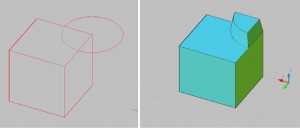
بعد به تب Home بروید و از تب Solid Editing ابزار Imprint را انتخاب کنید. اگر قبل از انتشار نسخه ۲۰۰۹ از نسخه Autocad استفاده میکنید، به منوی کشویی Modify بروید و Solid Editing و Imprint را انتخاب کنید. سپس ابتدا مکعب و بعد دایره را انتخاب کنید و برای تکمیل دستور کلید Enter را بزنید. Autocad از شما میپرسد که آیا میخواهید آبجکت منبع را حذف کنید Y را برای بله، انتخاب کنید و برای پذیرش، Enter را وارد کنید و برای خروج دوباره Enter را وارد کنید. اکنون یک بخش یا face جدیدی در قسمت بالای مکعب داریم.همچنین برای ایجاد یک projected face ، به دستور Solid Editing و Extrude Faces بروید. سپس چهار گوش جدید را انتخاب کرده و ارتفاع اکستروژن را وارد کنید، به عنوان مثال ۵۰ میلی متر بنویسید. Autocad همچنین از شما میخواهد زاویه را وارد کنید: به عنوان مثال در ۱۰ درجه بنویسید، در انتها بخش جدید یا face جدید حاصل در بالا نشان داده میشود.







دیدگاهتان را بنویسید